|
GLO采用物联网开发板ESP8266和拖放式物联网云平台Cayenne开发。 GLO不仅仅是一种灯,您可以将其改变成您喜欢的任何颜色,而GLO也可以在您不在的时候充当您家中的安全监控器。您可以通过Cayenne Web App和移动应用程序监控GLO。
GLO的想法背后:
首先,我想描述一下,我是如何想出这个想法的。我是一个懒惰的人,当我离开房间时,总是忘记关掉房间的灯。电灯开关距离我的床很远,因此当我在床上时,特别是在夜晚,打开或关闭房间灯有点困难。
所以,我决定解决这个问题。也许你也在寻找可以解决这个问题的东西?!我提出了一个想法并命名为'GLO'!
GLO的特点
GLO可根据需要设置为任何颜色。
当任何人进入房间时,GLO将自动打开灯。
当房间变暗时,GLO可以自动打开灯。
当任何入侵者侵入您的房间时,GLO能够发送紧急消息并激活警报(在安全模式下)
如果温度或湿度快速上升,GLO可以感知温度和湿度,然后它将发送紧急消息并激活警报。
GLO如何运作:
GLO有三种模式:
1.自动模式(默认)
当在黑暗中以及在房间中的任何人在场时,GLO将自动打开灯。当房间里没有人或者房间里充满光线时,GLO将自动关闭。
2.灯泡模式
自动模式一直不理想,因为它取决于具体情况。如果您需要在任何条件下使用它,您可以打开GLO中的LIGHT MODE。您可以根据需要将灯光设置为任何颜色。
3.安全模式
当您不在家中并忙着与家人一起在其他地方度假时,GLO会照顾您入侵者的家。您可以打开安全模式。当PIR感知到任何生物的运动时,GLO将向您和相关接收者发送紧急电子邮件和短信,并激活GLO内置的安全警报。如果有人恶作剧你,不要担心。有一个'FALSE SAFE'按钮,只需点击它,闹钟就会静音。
GLO还将监控温度和湿度,如果其中任何一个出错,GLO将发送紧急消息并激活安全警报。
硬件组件 - NodeMCU ESP8266分线板× 1
- Adafruit NeoPixel Ring:WS2812 5050 RGB LED× 1
- Adafruit DHT11× 1
- PIR运动传感器(通用)× 1
- SparkFun LDR× 1
- SparkFun PIEZO BUZZER× 1
- 面包板(通用)× 1
- 电阻1k欧姆× 1
- 跳线(通用)× 1
- SparkFun Female Header Pin× 1
软件应用程序和在线服务 - Arduino IDE
- myDevices Cayenne
手动工具和制造机器 - 烙铁(通用)
- Digilent Mastech MS8217自动量程数字万用表
什么是 NodeMCUESP8266
NodeMCU(ESP8266)是一款基于 ESP8266 微控制器的开发板。 esp8266 具有内置的 WiFi 功能,可以让我们连接到附近的 WiFi 网络, 制作出酷炫的物联网项目。
注意:对于此项目,您可以使用任何类型的基于 ESP866 的板。我建议 使用 NodeMCU 或 Sparkfun Thing 开发板
首先是第一件事。
在您的 PC 或 Mac 中下载并安装 Arduino ide。安装 Arduino IDE 后。 您需要为 ESP8266 电路板(NODEMCU)设置额外的电路板管理器。
Goto Files => Preferences or simply CTRL+ comma 您可以查看其他 Board Manager URL。
过了网址
之后点击“确定”
Then Go to Tools => Boards => Board Manager
 并搜索“ESP8266 社区” 并搜索“ESP8266 社区”
选择 esp8266 社区并安装
点击“ESP8266 社区”并安装它。 安装成功后,现在需要三个库。
请注意:没有这些库,您的代码将无法编译。这是强制性的。
Goto Sketch =>Include Library => Manage Library
 搜索'DHT11' 搜索'DHT11'
安装 DHT 库
只需通过'Adafruit'安装库。
尚未完成,仍然需要安装两个库。
安装 neopixel 库
再次搜索“Adafruit Neopixel”,然后安装它。
安装 Cayenne 库
再次搜索“CayenneMQTTESP8266”并安装它。 现在我们成功设置了 Arduino IDE。
设置 Cayenne
现在您需要设置您的 cayenne 帐户。 你在想什么是卡宴?
以下是我的回答:“Cayenne 是基于 MQTT 的拖放物联网平台,用于构 建基于物联网的项目。”
为了先使用卡宴:
您需要创建一个卡宴帐户注册,如果你已经有那么一个帐户登入
然后登录您的帐户。
点击“添加新”
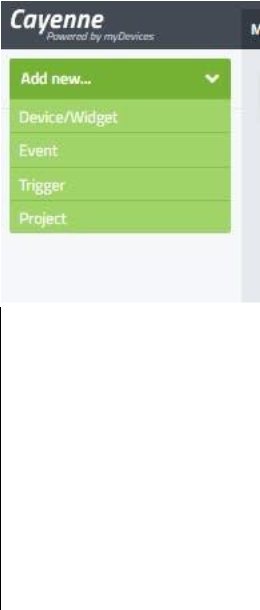 添新
在菜单列表中选择“设备/小组件”
向下滚动并选择“自带设备”
选择带上你自己的东西
保存 MQTT USERNAME,MQTT PASSWORD,CLIENT ID(这很重 要)。
保存凭据 现在它将显示'等待设备连接'离开窗口。
连接电路 现在是时候给你的电路接线了。只需按照下面给出的线图即可。
1/2 ? GLO 的线图 成功连接所有内容后,让我们上传代码!
将 Arduino代码上传到 NodeMCU
通过 Micro-USB 线将 NODMCU 连接到 PC 或 MAC,并将代码复制/
粘贴到 Arduino IDE 中并保存或(从附件部分下载代码)。
注意:您必须将 SSID和 PASSWORD更改为 WiFi网络的 SSID和
选择设备已连接到 PC / MAC 的“COM PORT”,然后单击“上传”按钮。
成功上传代码后。然后卡宴将重定向到您的仪表板。然后,您可以在仪 表板中查看温度,湿度,PIR,LDR 值。根据需要更改其名称和图标。
设置 Cayenne仪表板
现在你需要在你的卡宴 DashBoard 中添加一些控件。
 1. 1.添加滑块
Go to Add new => Devices & Widgets scroll down and select Slider
添新
选择滑块
添加下面给出的数据
将其命名为 RED
数据=模拟执行器
通道= 4
最小值= 0
最大值= 255
然后单击添加窗口小部件
为绿色和蓝色添加两个以上的滑块(绿色通道= 5,蓝色通道= 6)
2.添加 SECURITYMODE按钮
添新
转到添加新设备和窗口小部件=>向下滚动并单击按钮
输入细节
将其命名为 SECURITY MODE
数据=数字执行器
渠道= 7
选择您喜欢的图标
3.添加灯泡模式按钮
添新
输入细节
转到添加新设备和窗口小部件=>向下滚动并单击按钮
将其命名为 LAMP MODE
数据=数字执行器
通道= 8
选择您喜欢的图标
3.添加假安全按钮
添新
转到添加新设备和窗口小部件=>向下滚动并单击按钮
输入细节
将其命名为 FALSE SAFE
数据=数字执行器
渠道= 9
选择您喜欢的图标
添加紧急触发器 现在您需要添加触发器:
侵入者
温度低于 10c
温度高于 40c
湿度 85 以上
湿度低于 15
请注意,如果您需要跳过其中任何一个,请跳过它
1.设置入侵者触发器
转到添加新触发器=>新触发器
添新
将设备从左侧拖放到 IF框
输入细节
设置最小值 val = 0
最大值= 1
值= 0
如上所述
在右侧框中选择,通知并添加收件人(发送电子邮件)
1.设置温度触发器
转到添加新触发器=>新触发器
添新
将设备从左侧拖放到 IF框
进入 setails
输入细节
设置最小值 val = 0
最大值= 100
值= 40(对于以下值,只需给它 10)
如上所述
在右侧框中选择。通知并添加收件人(发送电子邮件)
1.设置湿度触发
转到添加新触发器=>新触发器
添新
将设备从左侧拖放到 IF框
输入细节
输入细节
设置最小值 val = 0
最大值= 100
值= 85(以下值只给它 15)
如上所述
在右侧框中,选择通知并添加收件人(发送邮件)
注意:必须根据您的环境设置阈值。以上阈值设置为我的环境。所以改变 它。测试和调试
1/3 ? 测试 GLO 将代码上传到 ESP8266 并设置 Cayenne 仪表板后。我从笔记本电脑的 USB 端口给电路供电并检查一切是否正常(如果一切正常,您将获得 Cayenne Dashboard 中传感器的值)。在自己制作 PCB 之前,还需要 检查所有内容。
制作 PCB(可选步骤)
1/4 ? 在 pcb 上焊接 evrything 之后 注意:这是一个选项步骤,除非您需要在 PCB 上制作所有内容
我决定把自己的外壳做一个坚固而整洁的外观。因此,我需要最大限度
地缩小电路以适应外壳。我焊接了通用 PCB 上的所有东西。它完全适 合我定制的外壳。
将电路放入外壳后 为了给电路板供电,我使用 JSTSM(公/母)连接器,将 RED 线焊接 到 NodeMCU 的 VIN引脚,将 BLACK 线焊接到 GND引脚。我已经使 用 5 伏墙式适配器作为电源,我拆下了适配器的 5 伏引脚并连接了一个 母 JST SM 连接器而不是它以匹配连接器。我之前尝试过 9 伏墙式适配 器并炸了我的 NodeMCU 板。所以,我建议只用 5 伏。
以下是原理图: JST SM 连接器
GLO 的原理图 将所有东西焊接在 PCB 上之后。确保你没有犯任何错误。 制作圈地
将所有内容放入 Enclossure 后
我计划在日常生活中使用 GLO。坚固而美丽的外壳是我的主要关注点。 所以,我决定在 Autodesk fusion360 中不需要任何螺丝固定的盒子。
使用我镇附近 FabLab 的激光切割机,在 3mm 丙烯酸树脂上切割所有零件,他们提供几美元的机器服务。
为了一个优雅的外观,我从当地的商店买了一些木质纹理的乙烯基。我 只是把零件形状的乙烯基切掉并粘在上面。我尽我所能!我拿了一个 LED 灯泡,把玻璃部分放在上面,用来固定 Neopixel(直径为 60mm)
压配合略微松动,因为我忘了设置激光束尺寸。我用 Araldite 环氧胶将 它们固定到位。
事实是,我搞砸了丙烯酸的清晰部分,手里拿着一些胶水。但是,它看 起来还不错。
完整的pdf格式文档51黑下载地址:
 详细搭建过程.pdf
(1.41 MB, 下载次数: 51)
详细搭建过程.pdf
(1.41 MB, 下载次数: 51)
|